В данной статье поговорим о том, как подключить сенлер к сообществу, если вы собираетесь активно зарабатывать в социальной сети ВКонтакте. Я покажу конкретные шаги, как и что необходимо делать, опираясь на личный опыт.
С данным действием справится любой новичок, даже если вы еще плоховато взаимодействуете со своим «железным другом». Все довольно легко и просто делается, если следовать четким инструкциям, которые я предоставлю в этой публикации.
Также, затрону вопрос, как можно собирать подписную базу ВКонтакте, используя данный сервис, а главное, каким образом любой новичок сможет начать получать дополнительный доход на всем этом, если будет активно вариться в данной теме.
Общая информация
Если вдруг вы попали на эту статью, но у вас еще нет своего сообщества ВКонтакте, то говорите себе «СТОП», потому что его необходимо создать, при чем уже сейчас, а не когда тот самый с клешнями свиснет.
Вот моя статья, которая посвящена теме создания группы ВКонтакте. Читайте, создавайте, а потом возвращайтесь обратно, чтобы было с чем работать, и к чему подключать сервис Senler. Кстати говоря, подключив одно сообщество, вы без проблем сможете туда добавить и другие свои тематические паблики. То есть, личный кабинет будет один на всех.
Также, отмечу сразу, что данный сервис подключают, чтобы собирать подписную базу, о чем я поведаю в конце статьи, ведь именно она приносит регулярный доход любому интернет предпринимателю, в том числе и мне конечно же.
1. Регистрация на сервисе Senler
Если ваша группа ВКонтакте уже готова, то необходимо перейти на сервис senler, да зарегистрироваться там. При первом входе вас попросят разрешения, с которыми вы можете ознакомиться, но бояться нечего, так что смело жмите «Разрешить». Стоит отметить, что регистрация происходит через ваш профиль ВКонтакте.
Если вдруг выскочит какая-нибудь ошибка, то попробуйте проделать все заново, а не хватайтесь за голову, с криком «КАРАУЛ». Я заметил, что иногда бывают какие-то казусные ситуации на сервисе, но без ошибок ничего не работает, поэтому это обычные будни программистов, которые работают над исправлениями.
Стоит отметить, данный сервис платный, в зависимости от тарифа, вам будет доступно то или иное количество рассылаемых сообщений в сутки. Если вы новичок, то можете пока что с этим не замарачиваться, ведь вам начислят бонусные 500 рублей на баланс, если вы зарегистрировались по моей ссылке. Этот бонус можно потратить на покупку тарифа, но пока у вас нет подписчиков, не спешите это делать.
2. Подключаем сообщество
После регистрации заходим в раздел «Проекты», если вы новичок, необходимо будет клкнуть по кнопке «Создать проект», где прописываем название, да свой e-mail. Дальше проваливаемся в созданный проект, если это ещё не произошло, да кликаем по кнопке «Создать канал», где выбираем «ВКонтакте».
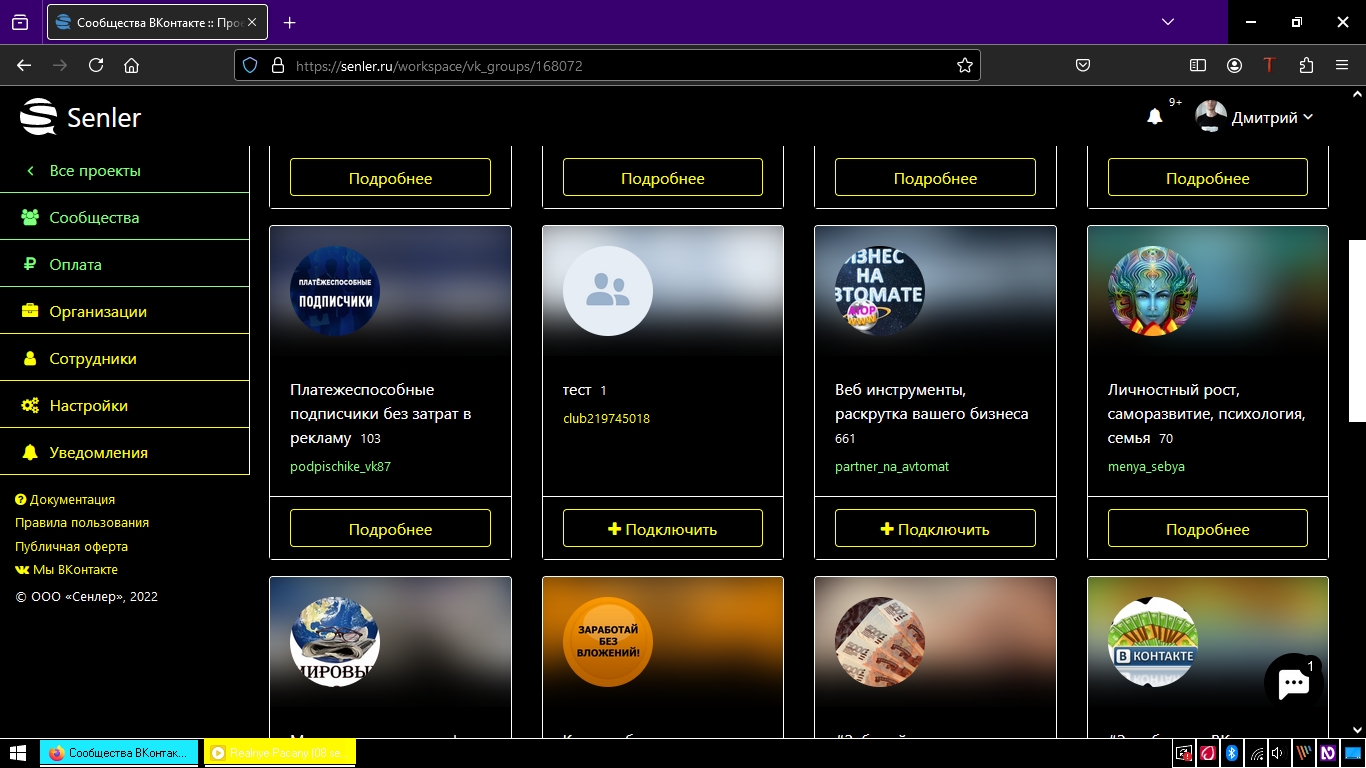
На скриншоте выше я проделал описанные мною шаги, как видите у меня много сообществ, которые уже подключены к сервису сенлер. Для примера я создал группу «Тест», под которой и нажимаю кнопку «Подключить», вы же находите свой паблик. Если вдруг его нет, то вверху будет поисковая строка, куда можно ввести ссылку от вашего сообщества, чтобы быстро его найти.
На следующем скриншоте ниже вы видите, что меня просят дать доступ приложению, соответственно необходимо нажать «Разрешить». Опять же, вы можете ознакомиться с тем, какие права доступа получит приложение Senler. Не мните, сами знаете что, да жмите «Разрешить».
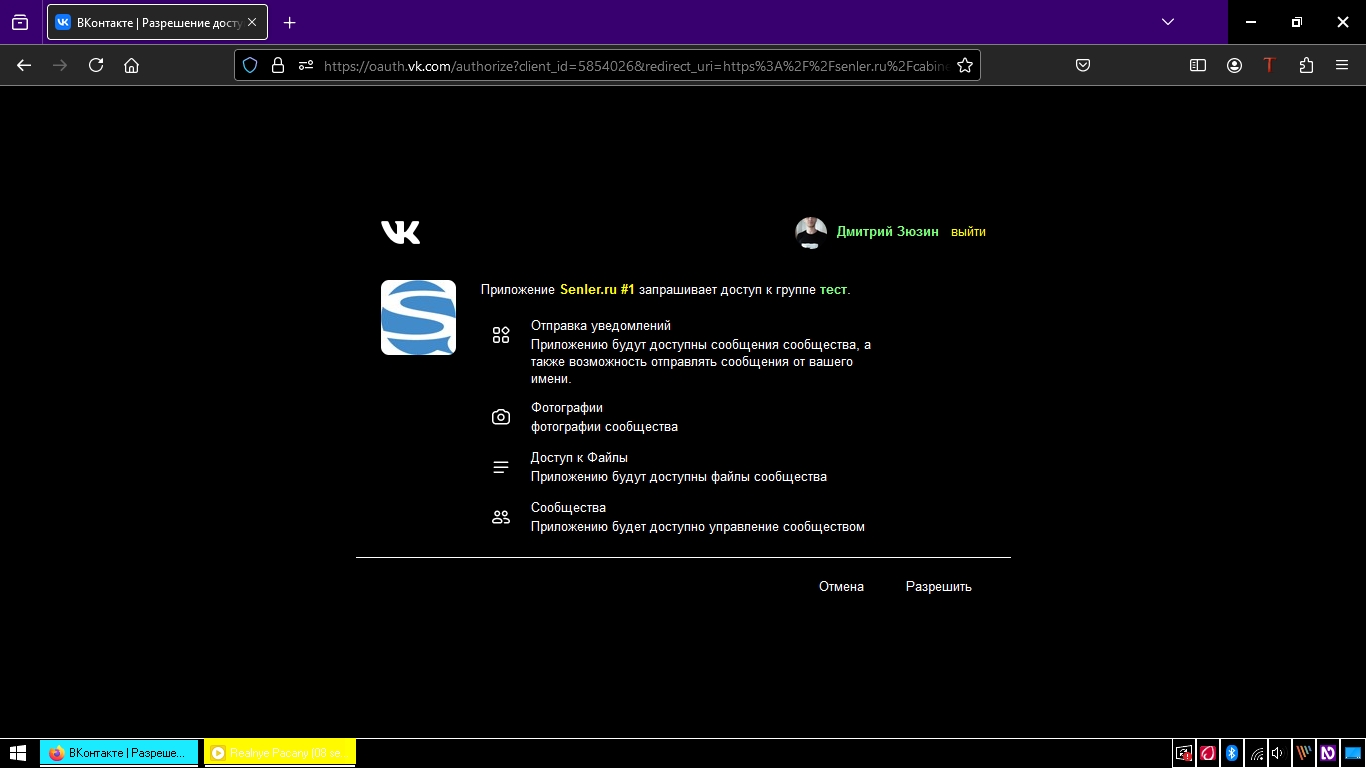
Далее, вы увидите интересное окошко, на которое нужно обратить внимание, если вы еще новичок. Если ваше сообщество уже существовало до подключения сервиса Senler, то можете собрать базу подписчиков, которые писали что-то в вашу группу. Лично я никогда этого не делаю, поэтому иду дальше.
После появится следующее окно, которое изображено на скриншоте ниже. Здесь нам предлагают получить в подарок готовые чат-боты. По сути, вам придется потом учиться их делать, опять же, если хотите составлять автоворонки. Кстати, подробнее об автоворонках читайте в этой моей статье.
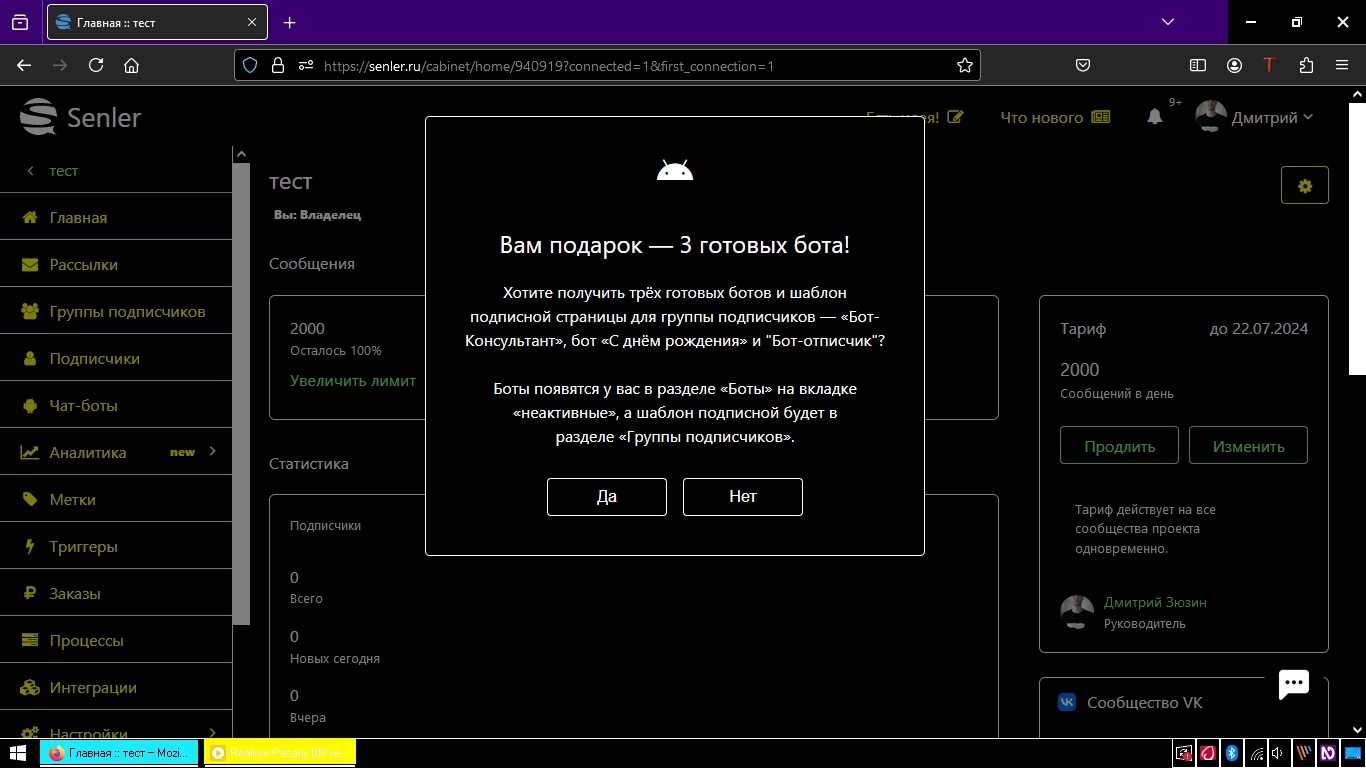
Если вы новичок, то советую нажать кнопку «Да», заодно сможете потом посмотреть, как выглядят данные чат-боты, каким образом они составляются и тому подобное. Кстати говоря, если хотите чуть подробнее окнуться в тему создания автоворонок, в том числе чат-ботов в сенлер, то загляните сюда.
3. Добавляем приложение в сообщество
Теперь переходим в наше сообщество, в моем случае это «Тест», потом с правой стороны кликаем по «Управление», а затем проваливаемся в раздел «Приложения». Там мы будем наблюдать список приложений, где необходимо найти «Senler — рассылки в сообществах», как изображено на скриншоте ниже.
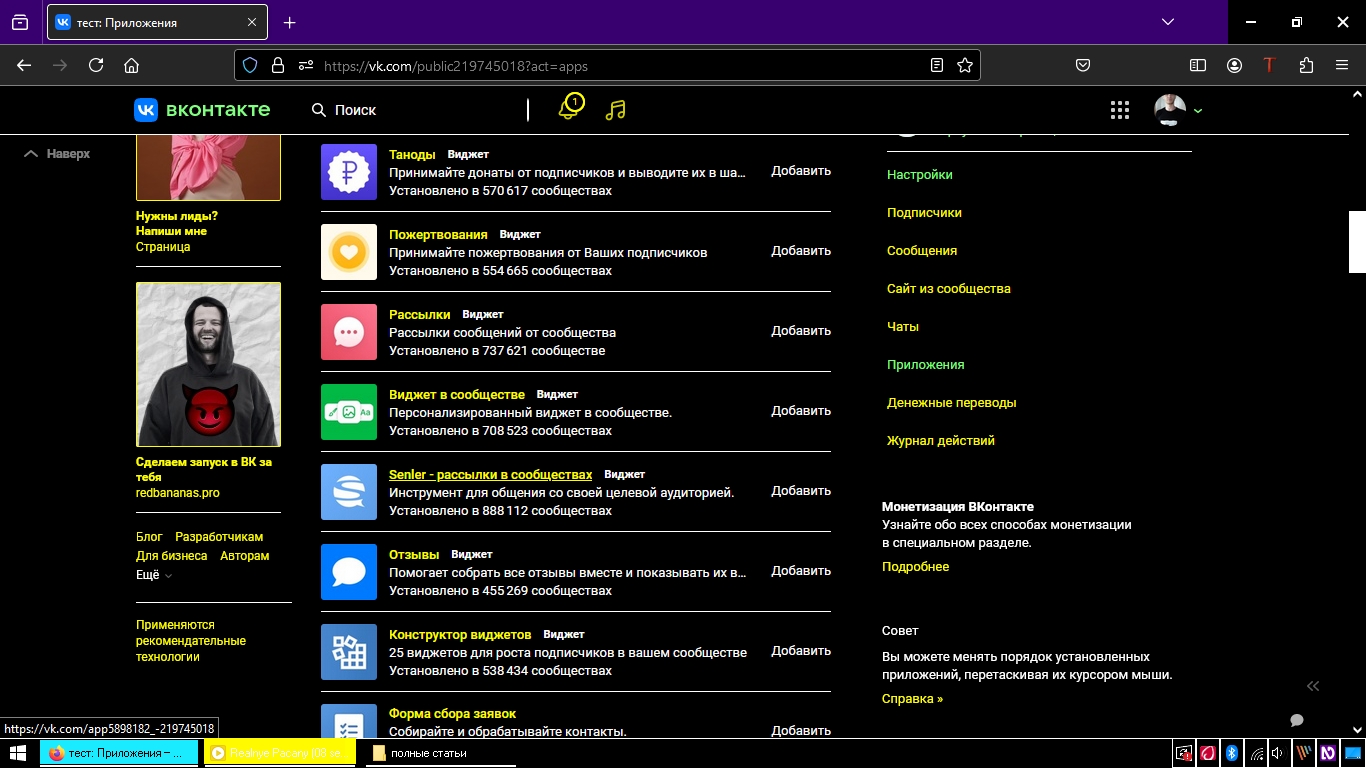
Смело жмем кнопку «Добавить», после чего у вас спросят, действительно ли вы хотите добавить данное приложение. Надеюсь вы согласитесь, иначе на какой вообще вся эта петрушка. После чего поднимайтесь наверх, где увидите надпись «Успешно добавлено», как изображено на скриншоте ниже.
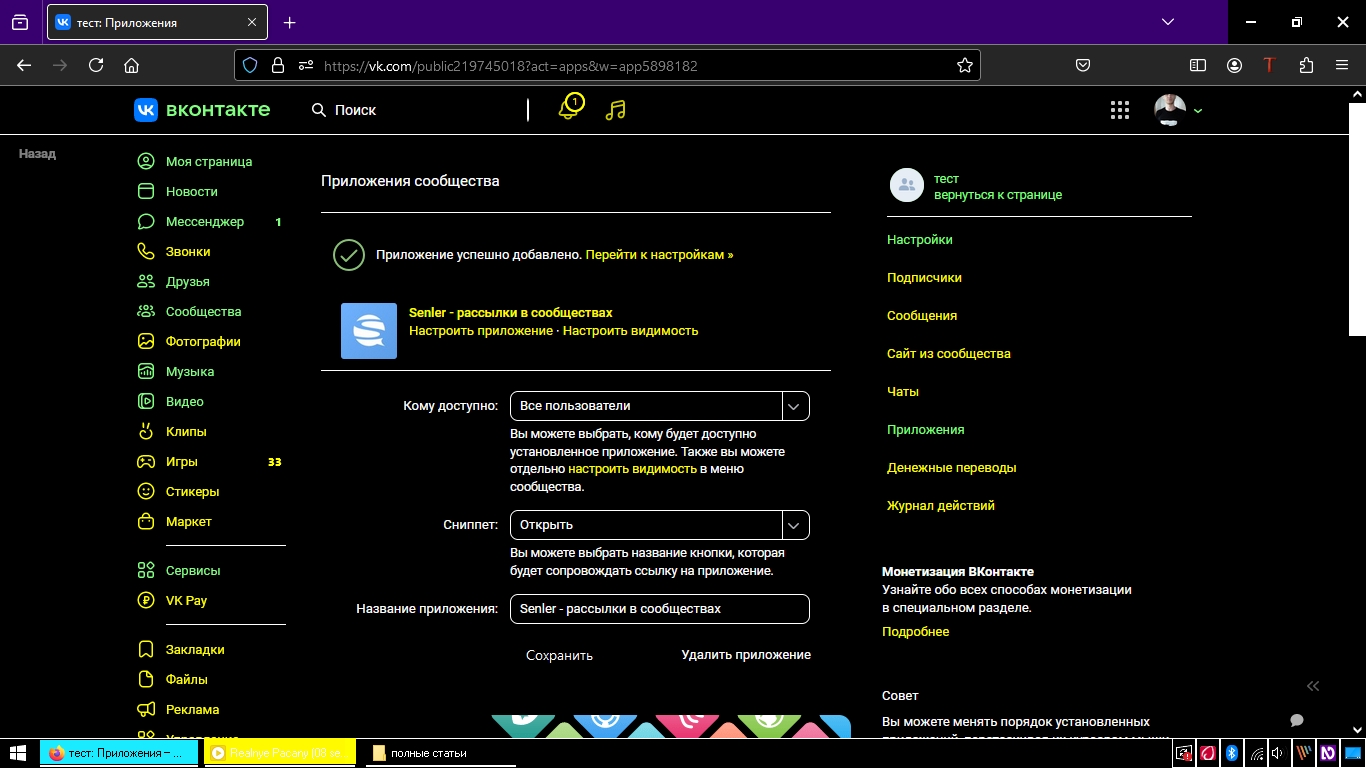
В принципе, больше ничего делать не нужно, просто жмите кнопку «сохранить». По крайней мере, я тоже так сделал, вот когда будете опытными пользователями, то сможете порыскать в настройках приложения, хотя пряд ли вам это так сильно пригодится, ведь все волшебство будет происходить внутри личного кабинета, подключаемого сервиса.
4. Включаем сообщения — как подключить сенлер к сообществу
Теперь нам нужно перейти в раздел «Сообщения». Если вдруг вы уже куда-то вышли, то возвращаемся к своему сообществу, потом жмем «Управление», а затем находим раздел «Сообщения».
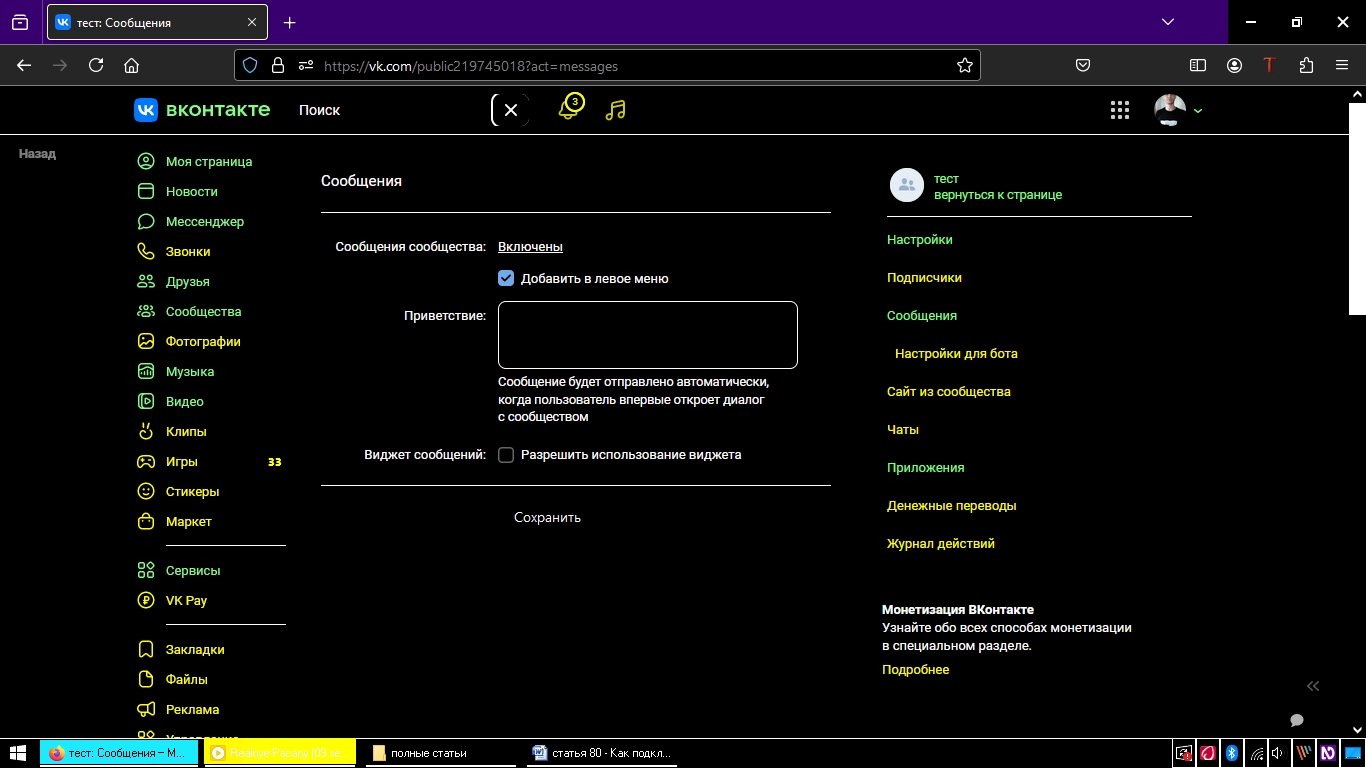
На скриншоте выше я уже проделал данное действие в своей тестовой группе. Напротив надписи «Сообщения сообщества» необходимо выбрать пункт «Включены». В принципе больше я ничего здесь не делаю, да жму кнопку «сохранить».
По поводу приветственного сообщения. Если вы желаете, то можете вставить туда какой-либо текст, тогда любой написавший в ваше сообщество, получит его в личку. Лично мне это не нужно, от слов совсем.
Далее переходим в подраздел «Настройки для бота», как изображено на скриншоте ниже. Напротив надписи «Возможности ботов» выбираем пункт «Включены», больше никаких галочек мы не отмечаем, если у вас отмечено, то уберите их. Не забываем нажать кнопку «сохранить».
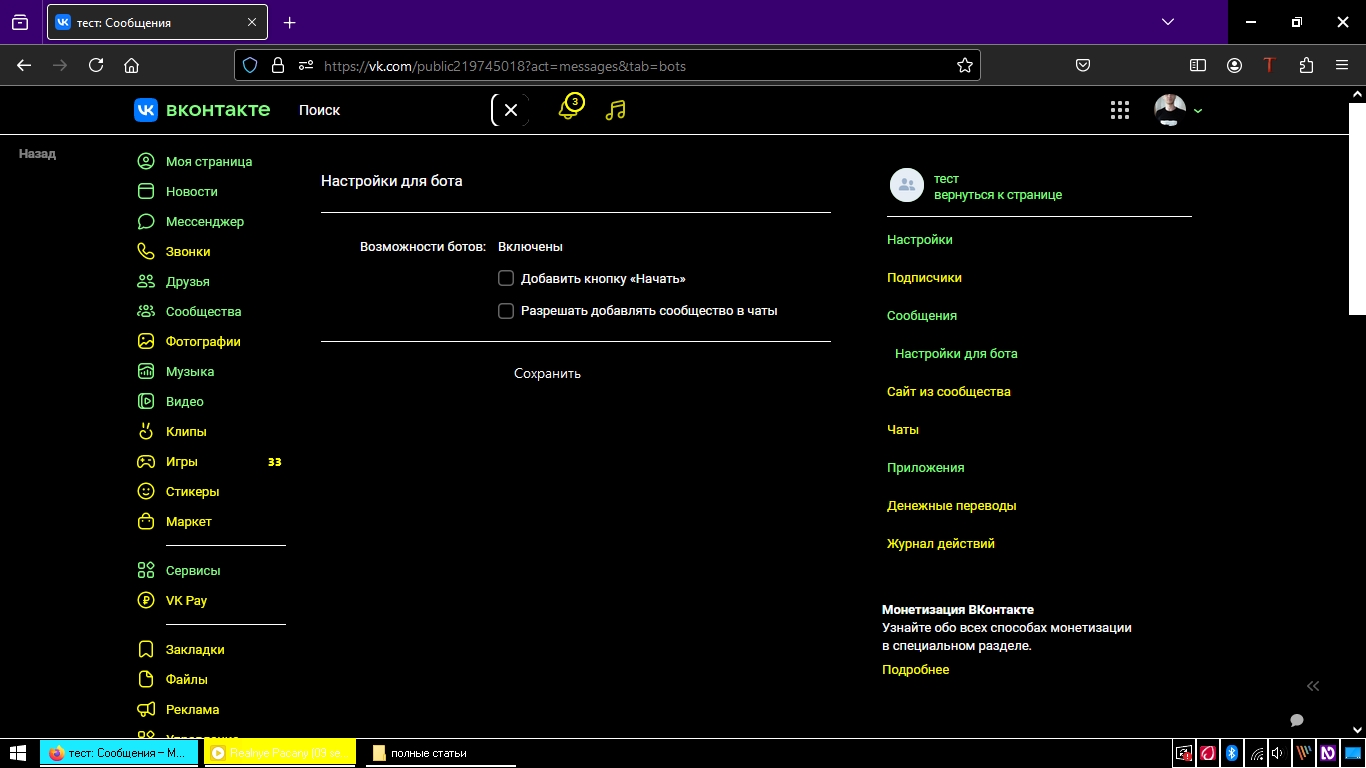
На этом подключение сообщества к сервису сенлер закончено. Хочу отметить, если вдруг ВКонтакте что-то изменит в дизайне, то ориентируйтесь на название кнопок и разделов, тоже самое касается и самой площадки. Кстати говоря, на сервисе есть служба поддержки, которая поможет разобраться с любыми вопросами, так что имейте это в виду.
5. Создаем группу подписчиков – часть 1
Как я уже писал выше, вся эта петрушка затевается для того, чтобы собирать подписную базу ВКонтакте. Простыми словами, у вас будет возможность слать в личку ваши предложения подписавшимся, не опасаясь страшного термина «спам». Люди будут давать вам согласие на получение сообщений, а если нужно, без препятствий смогут отписаться.
Так вот, прежде чем собирать подписчиков, о чем мы отдельно поговорим чуть ниже, необходимо создать некую группу, куда они будут попадать. Данная группа создается внутри личного кабинета сенлер.
В личном кабинете, в разделе «Проекты» ищем вкладку «Сообщества», а потом жмем на наше добавленное. После чего откроется кабинет с инструментарием, где с левой стороны кликаем на «Группы подписчиков», что я и сделал на скриншоте ниже.
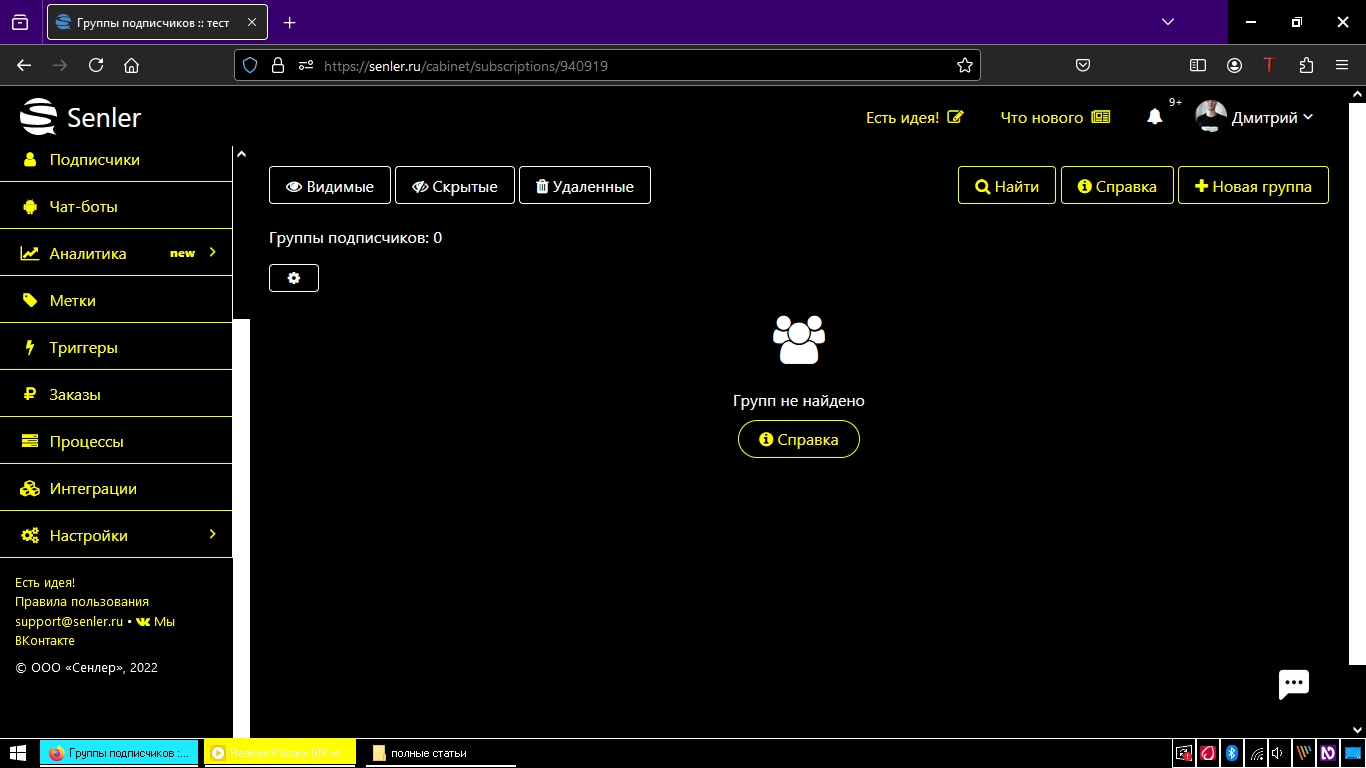
У вас, также как и у меня, будет все по нулям, поэтому необходимо нажать кнопку «Новая группа». После чего откроется страничка, как изображено на скриншоте ниже. Стоит пояснить, именно в этом разделе у вас будут собираться ваши группы подписчиков, потому что можно создавать их столько, сколько вам угодно.
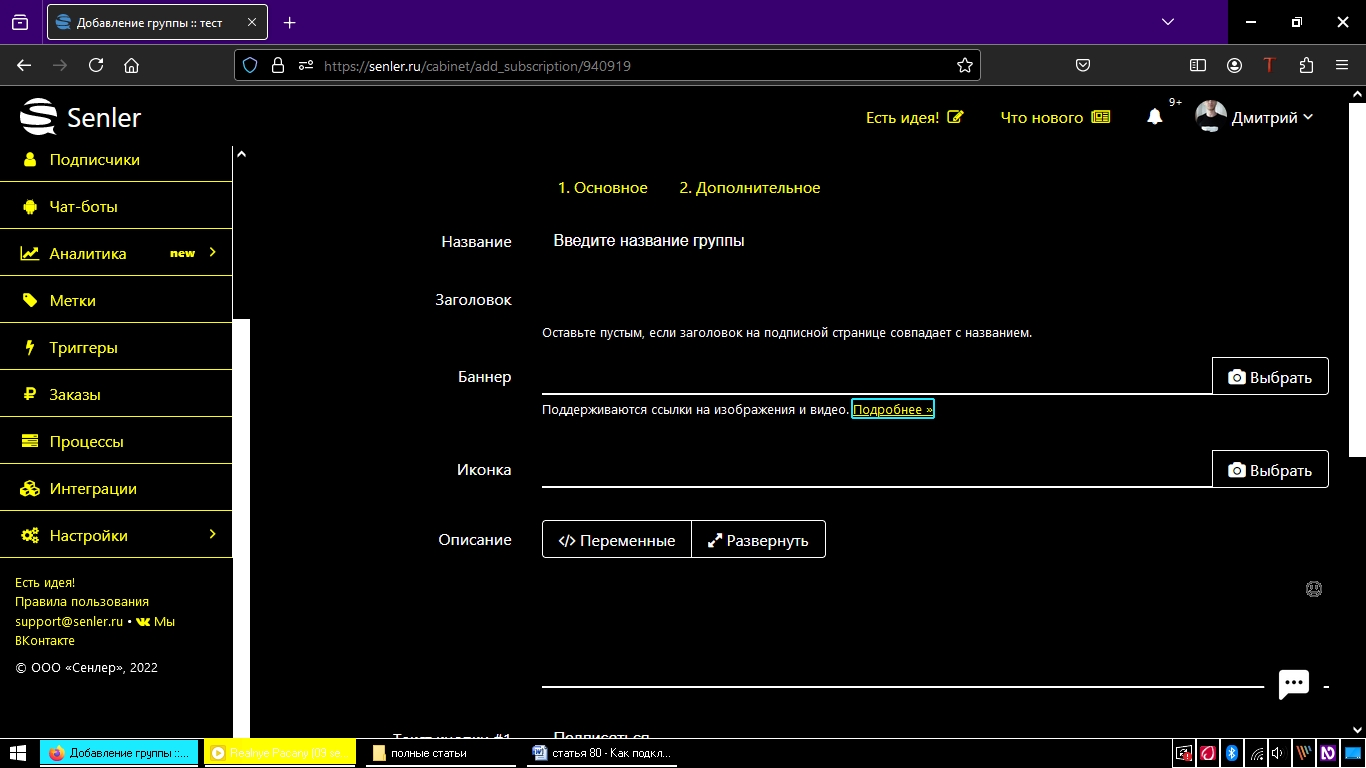
По факту, здесь нужно прописать название, кстати говоря, оно у меня всегда совпадает с заголовком, который отображается на подписной страничке. Если хотите как-то по иному, то название будете видеть только вы у себя в личном кабинете.
Можно поставить баннер для красоты, возможно на нем будет дополнительный призыв, чуть ниже я покажу пример готовой странички подписки, где вы увидите картинку в виде баннера. Опять же, все размеры указаны в подсказках, плюс, при загрузке будет все видно наглядно. Иконку я никогда не ставлю, так что можете сами поэксперементировать с этим моментом.
В описании нужно разместить поясняющий текст, возможно будет призыв к тому, чтобы человек нажал «Подписаться». Там есть возможность добавить переменные, к примеру, человек будет видеть обращение именно к нему по имени, то есть, будет подставляться имя, которое прописано в личном профиле.
6. Создаем группу подписчиков – часть 2
На скриншоте ниже вы наблюдаете следующие поля создания группы подписчиков. В «Текст кнопки #1» прописываем что-то в стиле «Подписаться», чтобы человек мог по ней кликнуть, да попасть в нашу группу подписчиков. Я в основном после подписки предоставляю людям ссылку на автовебинары, где идут автопродажи, поэтому вписываю «Получить доступ». Кстати говоря, подробнее о таких автопродажах читайте в этой моей статье.
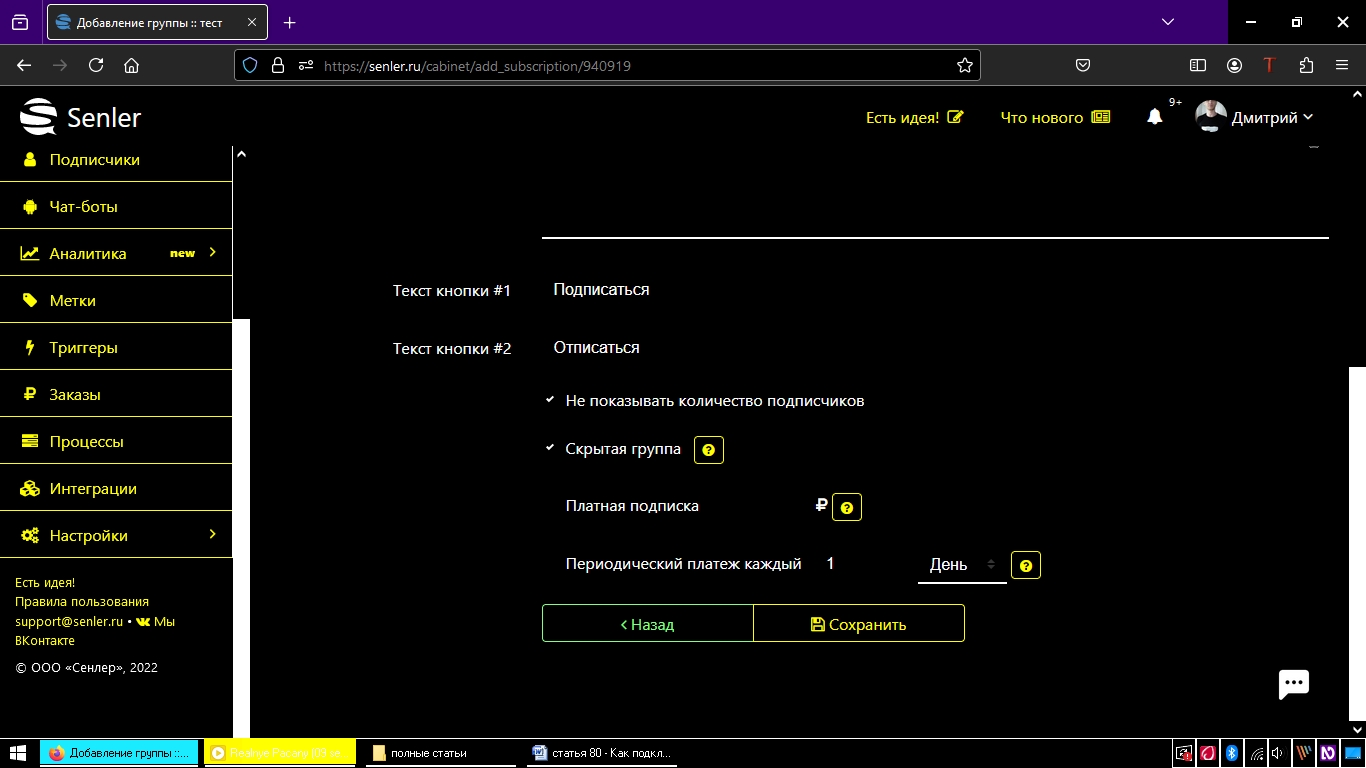
В поле «Текст кнопки #2» можно вписать «Отписаться», но я делаю немного по иному. К примеру, пишу «Вы уже получили свой доступ», что двигает людей к тому, чтобы ее не нажимать, тем самым я сохраняю подписчика в своей базе.
Обязательно отмечаю флажок рядом с надписью «Не показывать количество подписчиков». В этом случае люди не видят на подписной страничке, сколько уже подписалось. Можно убрать данный флажок, когда в группе наберется более 500 человек.
Также, отмечаю флажок «Скрытая группа», так как их у меня много, поэтому открытая только одна. В вашем случае, если группа подписчиков первая, то можете оставить ее открытой, в любом случае все можно поменять в последствии.
По сути, можно нажать кнопку «сохранить», после чего выскочит окошко, где будет ваша ссылка на подписную страничку от данной группы. Ее мы и будет продвигать, собирая базу, но об этом чуть ниже. Просто сохраняем ссылку куда-нибудь и закрываем окошко.
Теперь возвращаемся на самый верх, да жмем вкладку «2 Дополнительно», как изображено на скриншоте ниже. Именно здесь вы будете добавлять к группе созданный чат-бот, то есть, серию автоматических сообщений, которые приходят людям после подписки, подробнее смотрите тут.
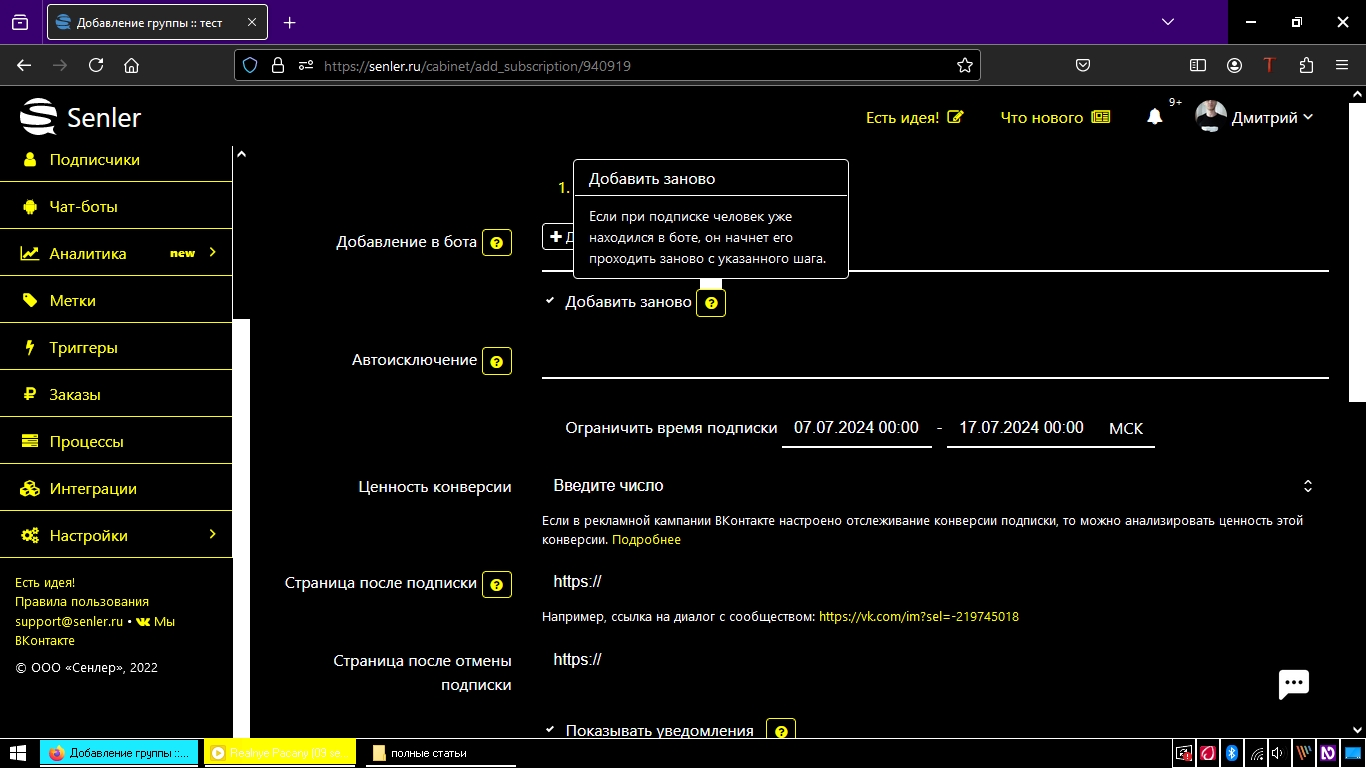
Также, я советую вписать какую-нибудь интересующую вас ссылку в поле «Ссылка после отмены подписки». То есть, если человек отписывается, то его можно догнать другим предложением, будь то партнерка, автовебинар, а может и иная подписная страничка.
Опять же, не забываем нажать кнопку «сохранить», которая будет в самом низу. Снова выскочит окошко с нашей ссылкой от данной группы, если еще не сохранили, то сделайте это сейчас. Есть там еще флажок про автоматическую подписку, но не советую его ставить, если вы еще «зеленый» в данной теме.
7. Собираем подписчиков в Senler
Если у вас готова группа подписчиков, есть чат-бот, который к ней подключен, то пора заняться сбором базы, которая будет приносить вам доход. На скриншоте ниже вы видите готовую страничку подписки, которую я сделал в своем основном сообществе ВКонтакте.
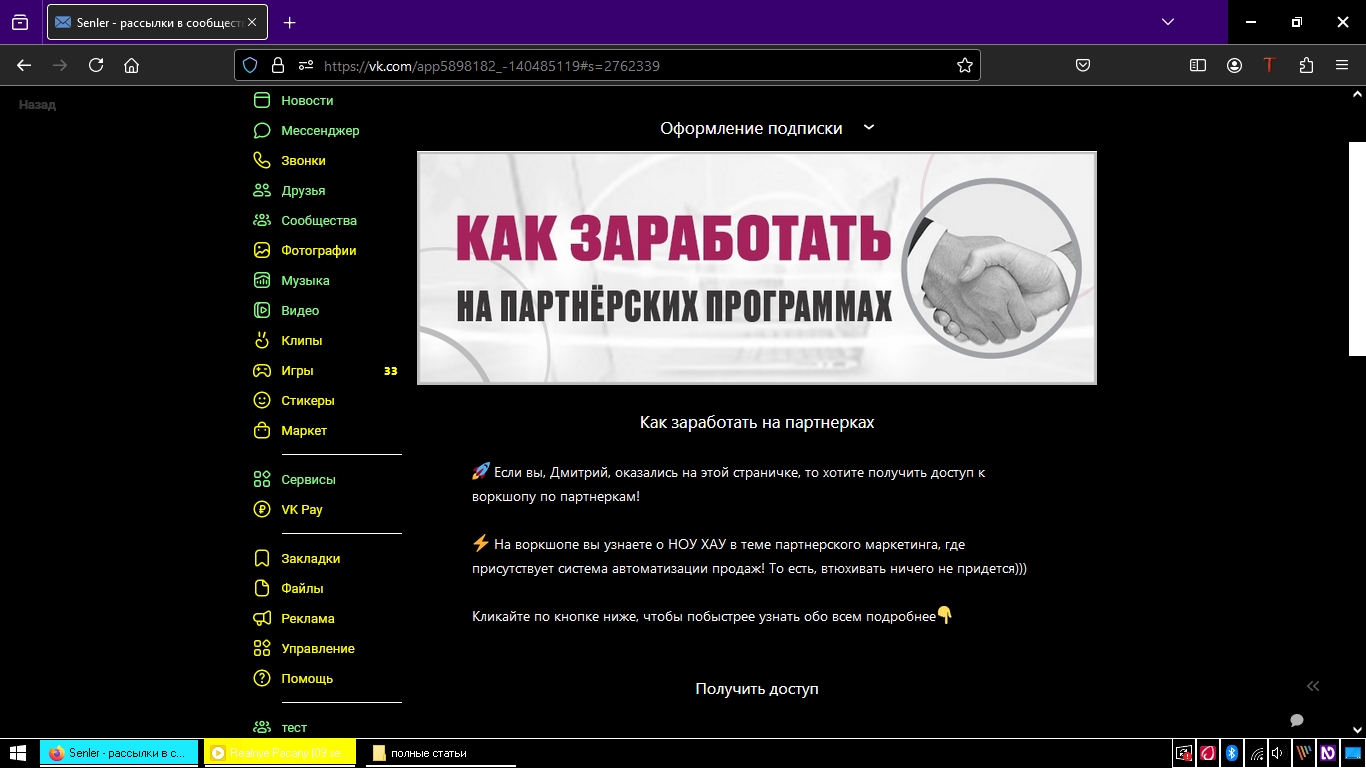
Кстати говоря, можете поглядеть ее наяву, так сказать, посмотреть, что зо баннер, что за текст, что приходит после подписки и тому подобное. Напомню, подобная страничка создается после того, как вы создали группу подписчиков, а значит у каждой группы она своя.
Вообще, я советую рекомендовать что-то людям именно через подписку, то есть, подписался, а уже потом получил какую-то ссылку, не важно, будь это партнерская ссылка, автовебинар, реферальная от млм проекта и тому подобное.
Во-первых, такую подписную можно размещать у себя на стене, написав тематический пост, сюда же подключаются и посты в сообществе, если вы его развиваете. Опять же, социальных сетей достаточно, поэтому не нужно зацикливаться на одном ВК.
Единственное, не советую размещать странички от сенлер в телеграмм каналах, при чем это работает в обе стороны. Можно переливать аудиторию уже внутри рассылки после подписки, но кидать прямую ссылку не нужно.
Кстати говоря, если вы вольетесь в тему бесплатного трафика из социальных сетей, используя короткие видеоролики, то вполне можно получать сотни подписчиков в senler, о чем подробнее смотрите тут.
Во-вторых, можно использовать таргетированную рекламу ВКонтакте, что будет давать вам быстрые результаты, когда деньги нужны уже позавчера. Останется только освоить навыки настройки такой рекламы, о чем подробнее смотрите тут.
В-третьих, сделать свой сайт или блог, который будет приводить море бесплатного поискового трафика, а уже потом переподписывать людей в свою базу. Читая мои статьи, можно увидеть множество подобных ссылок, ведущих на подписные от Senler, так что имейте это в виду. Подробнее о создании такого сайта смотрите тут.
В этой своей статье я описал еще несколько способов сбора подписчиков в сенлер, так что можете почитать на досуге. Вообще, тема привлечения трафика в интернете, очень обширна, поэтому советую почитать информацию об этом и у других авторов.
Совет от автора
Теперь вы знаете, как подключить сенлер к сообществу, при чем займет это несколько минут. Помните, что и другие свои группы можно подключать аналогичным способом, но все будет находиться в одном личном кабинете, где есть возможность открыть конкретное сообщество.
Помните!!! Чем больше трафика идет на ваши подписные странички от сенлера, тем больше вы будете получать в последствии. Также, задумайтесь над созданием своего сайта или блога, который будет каждый день пополнять вашу базу ВКонтакте.
Желаю вам больших чеков!!!
С уважением, Дмитрий Зюзин
 Как заработать в интернете
Как заработать в интернете
Как видите, подключить сервис сенлер к своему сообществу ВК не так сложно, осталось только собирать туда подписную базу, которая очень хорошо монитизируется.
С уважением, Дмитрий
Спасибо за инструкцию
Не за что)))
Спасибо за статью, а то пыталась подключить, да почему-то сообщения не приходили
Не за что)))
Подключить не сложно, теперь нужно собрать этих подписчиков)))
Это да, при чём необходимо, чтобы регулярно подписывались
Раньше не слышал про ссылку отписки, спасибо
Не за что)))
Вроде не сложно, пока не начнешь делать)
Всё получится!